Ваши цитаты
Войти

|
|
Читалка - Самоучитель Skype. Бесплатная связь через Интернет
Название : Самоучитель Skype. Бесплатная связь через Интернет
Автор : Яковлева Е. С. Категория : Интернет
Цитата: Ваш комментарий:
Анонимная заметка
. 6.45).
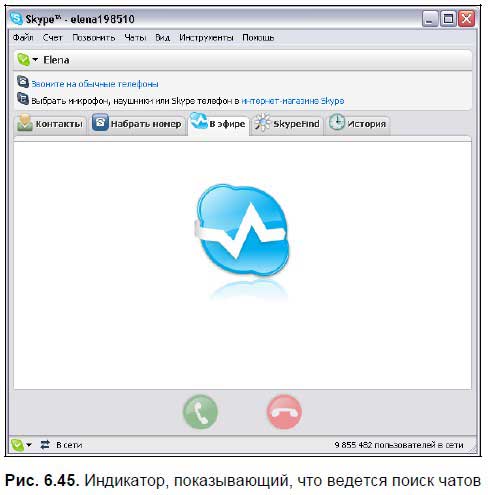
После успешного поиска разговоров в окне программы Skype на вкладке В эфире будет виден список доступных разговоров (рис. 6.46). 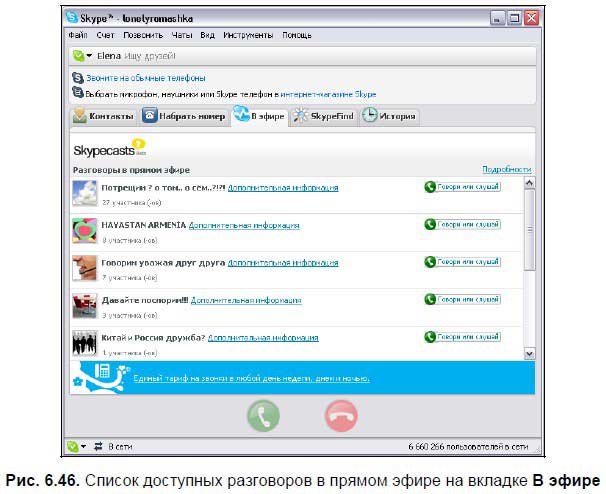
Подробнее узнать о теме того или иного чата можно, щелкнув на ссылке Дополнительная информация в строке разговора. Узнать все о текущих чатах, готовящихся к выходу, создать свои разговоры в прямом эфире можно по адресу https://skypecasts.skype.com/skypecasts/overview.html. Рассмотрим, как присоединиться к разговору. В нашем примере абонент Elena будет участвовать в групповом разговоре: 1. Перейдите на строку выбранного чата в разделе Skypecasts на вкладке В эфире. 2. Нажмите кнопку Говори или слушай: 
для звонка организатору разговора (рис. 6.47). 
3. В случае успешного соединения вы будете подключены к разговору (рис. 6.48). Он отображается на автоматически созданной вкладке Skypecast (23), где 23 — это число участников разговора в прямом эфире. Обратите внимание, что новый подключенный абонент (Elena) находится в поле Слушает и пока не имеет возможности говорить в прямом эфире. 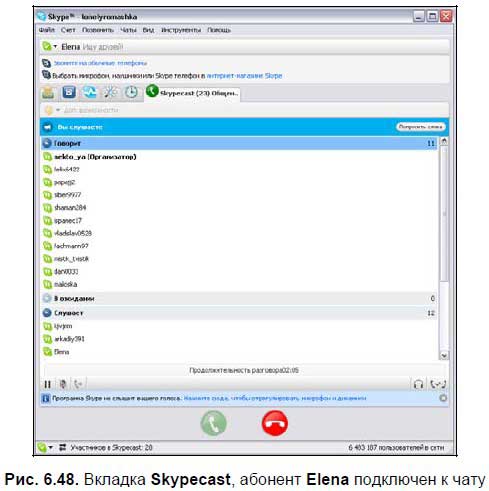
4. Чтобы присоединиться к разговору и говорить, нажмите кнопку Попросить слова. Абонент Elena из списка Слушает будет перемещен в список В ожидании (рис. 6.49). 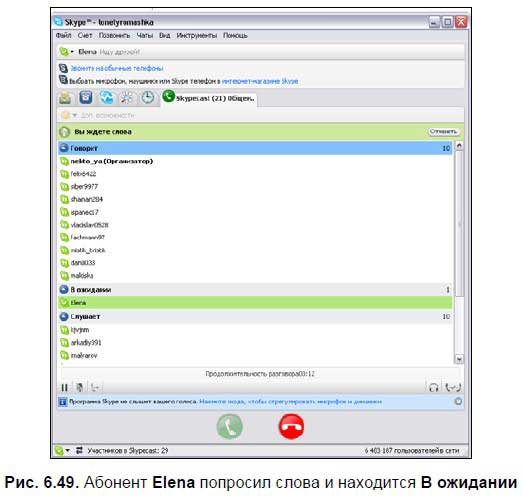
5. Организатор решает, можно ли дать вам слово, и если да, то строка с вашим именем будет перемещена в список Говорит (рис. 6.50). Теперь вы можете не только слушать, но и говорить! 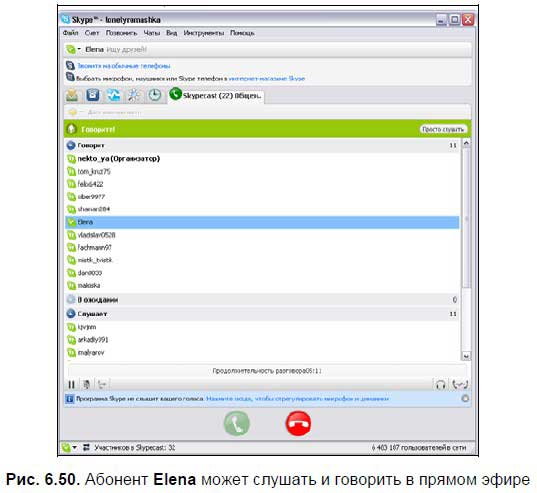
6. Во время разговора можно воспользоваться контекстным меню, для этого щелкните правой кнопкой мыши на своем имени (рис. 6.51). 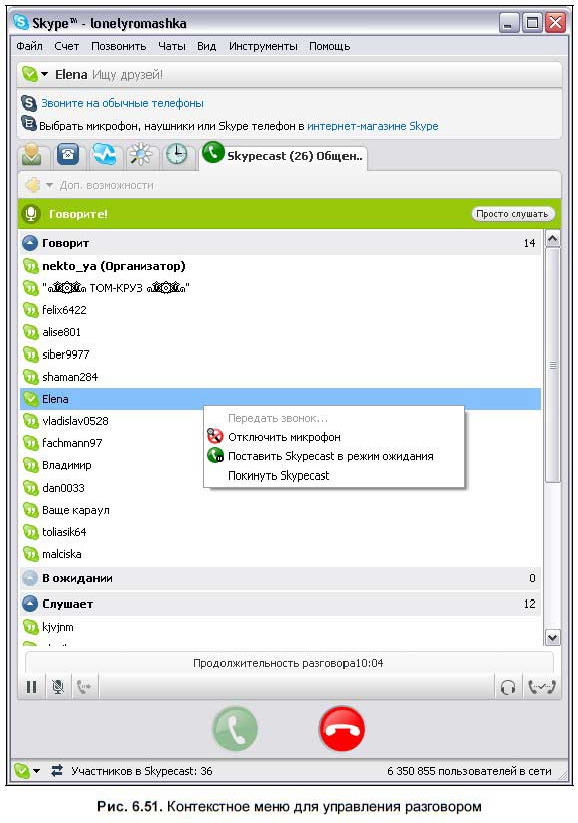
Можно отключить микрофон, поставить Skypecast в режим ожидания (в случае входящего звонка) либо покинуть Skypecast. 7. Чтобы закончить разговор в прямом эфире, нажмите кнопку Повесить трубку: 
Вы будете отключены от разговора, но сам разговор будет продолжаться, пока его не прекратит организатор. При прекращении разговора появится диалоговое окно (рис. 6.52) с предложением добавить участников Skypecast в список контактов. Установите флажки напротив понравившихся абонентов, с которыми вы хотите контактировать в будущем, и нажмите кнопку Добавить абонентов.

Обычно организаторы добавляют ваш контакт в свой список контактов и рассылают приглашения присоединиться к разговору в прямом эфире. Вы заметите это по всплывающему окну чата, в котором указан номер телефона прямого эфира (рис. 6.53). 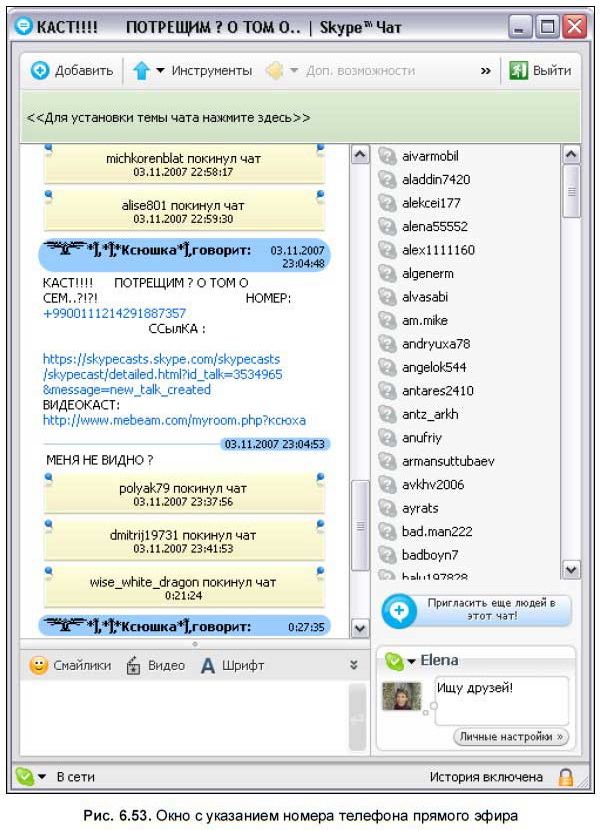
Иногда эти предложения могут надоедать, тогда нужно изменить настройки чатов. Для этого используется команда основного меню программы Skype Инструменты | Настройки… Перейдите на вкладку Чаты и SMS, затем на подвкладку Настройки чата (рис. 6.54). Установите переключатель напротив позиции Принимать текстовые сообщения только от людей из моей записной книжки. 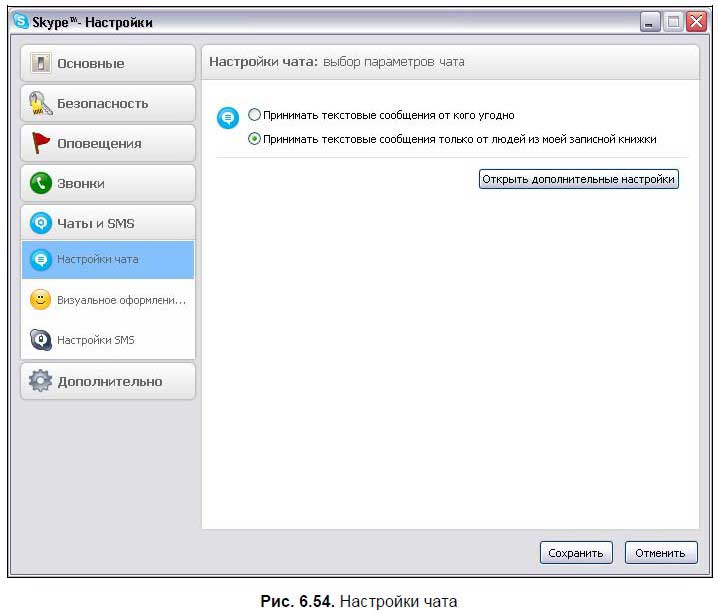
Условия использования публичных чатовВ публичном чате могут одновременно участвовать до 100 человек, находящихся в разных точках планеты. Модератором Skypecast является его организатор, он может вести дискуссию, контролировать разговор, отключать пользователей от Skypecast в случае их некорректного поведения. Так как Skypecast не может проконтролировать идентичность всех пользователей, то вам следует обратить внимание, какие данные занесены в ваш информационный раздел, доступный каждому участнику разговора Skypecast. Не указывайте точный адрес, номера телефонов и номера кредитных карт. Будьте осторожны! Договор в целомДля того чтобы стать участником Skypecast, а также создавать свои собственные разговоры в прямом эфире, необходимо соблюдать следующие положения, касающиеся использования сервиса Skypecast. 1. Вы должны понимать, что вы несете исключительную ответственность за содержание сказанного или отосланного. 2. Необходимо следить за тем, что говорят другие пользователи, и соблюдать правила этикета, задекларированные Skypecast. 3. Так как Skypecast позволяет подключиться к разговору любому пользователю, то такой разговор не является приватным. 4. Запрещается распространять Skypecast с темами, похожими на уже заявленные, распространять вирусы или заниматься рассылкой файлов, содержащих вирусные компоненты, выполнять антисоциальные, разрушающие действия, в т. ч. атаковать Skypecast.
5. В обсуждении следует придерживаться заявленной темы, избегать перехода на отвлеченные темы. 6. При несоблюдении правил пользования Skypecast вы можете быть удалены из разговора в любое время без объяснения причин. Правила этикетаПравилами этикета, разработанными Skypecast, запрещается: 1. Использовать вульгарные, скверные или непристойные выражения. 2. Посылать или запрашивать изображения и другую информацию сексуального характера. 3. Обманывать несовершеннолетних. 4. Использовать выражения религиозной направленности. 5. Обсуждать антиобщественные темы, направленные на разрушение человеческого блага. 6. Распространять материалы, которые могут быть опасны для детей (имеющие сексуальный характер, содержащие сцены насилия). 7. Оскорблять, преследовать других пользователей Skypecast. 8. Нарушать чьи-либо авторские права. 9. Выдвигать себя в качестве представителя Skype. 10. Указывать ссылки на веб-сайты, не разрешенные Skype.com. 11. Пытаться узнать пароли или информацию о счете пользователя. 12. Запрашивать или посылать персональную информацию несовершеннолетним. КонференцииТелеконференции — это возможность общения сразу нескольких пользователей Skype (до 10 человек). Так просто выбрать абонентов и начать конференц-звонок. Во время конференции желательно не говорить всем сразу одновременно, а соблюдать очередь. Телеконференция — это обычный разговор в компании, только здесь вы разговариваете и слышите друг друга через Skype, микрофон и наушники. Для осуществления конференц-звонка выполните следующие действия: 1. Выделите строки контактов абонентов на вкладке Контакты главного окна программы Skype, которым вы собираетесь позвонить (рис. 6.55 |